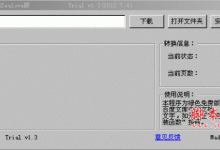如何在wps文字中将两个或多个文档合并为一个
来源:好再见网 2017-11-14 10:51:00
最佳经验
本文由作者推荐
操作方法
新建2个文档
首先在桌面上新鲜出两个WPS文档,如下图所示:

写字
然后在文档1和文档2中分别写上文字,如下图所示:


新建空白文档
然后再新建出一个空白文档,如下图所示:
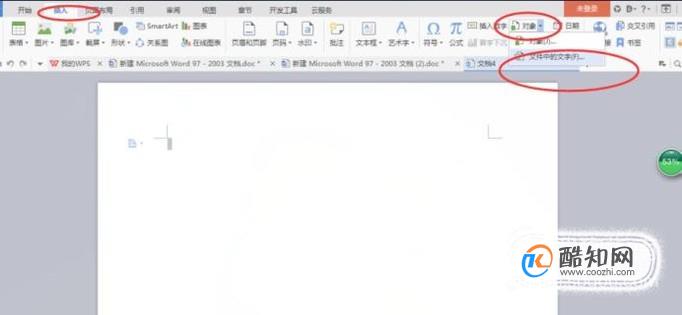
文档中的文字
然后切换到【插入】选项卡,在下方中找到【对象】,然后点击【文档中的文字】,如下图所示:
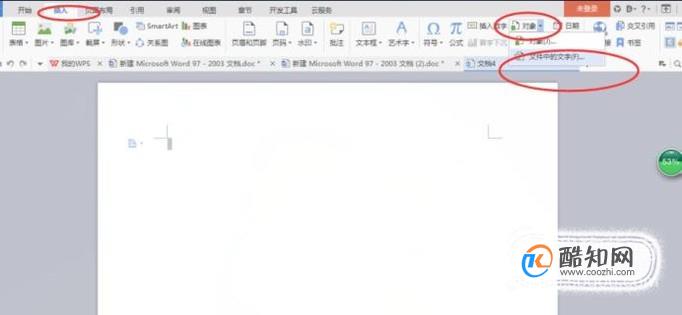
选择文档
然后选择方才新建的2个文档,然后点击【打开】按钮,如下图所示:
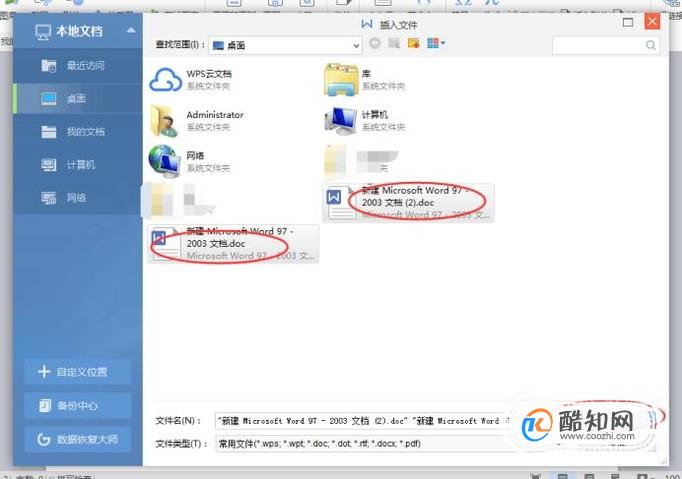
结果
结果就会在文档3中显示文档1和文档2的内容,如下图所示:
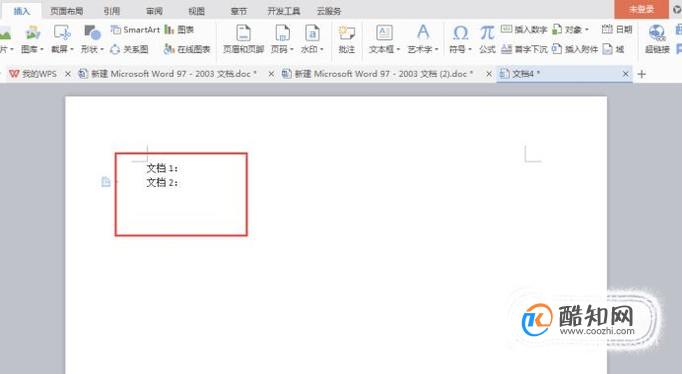
本文标签:
上一篇 : WPS如何给文档增加、删除批注方法步骤
下一篇 : IE 浏览器点击没反应且启动不起来的解决方法